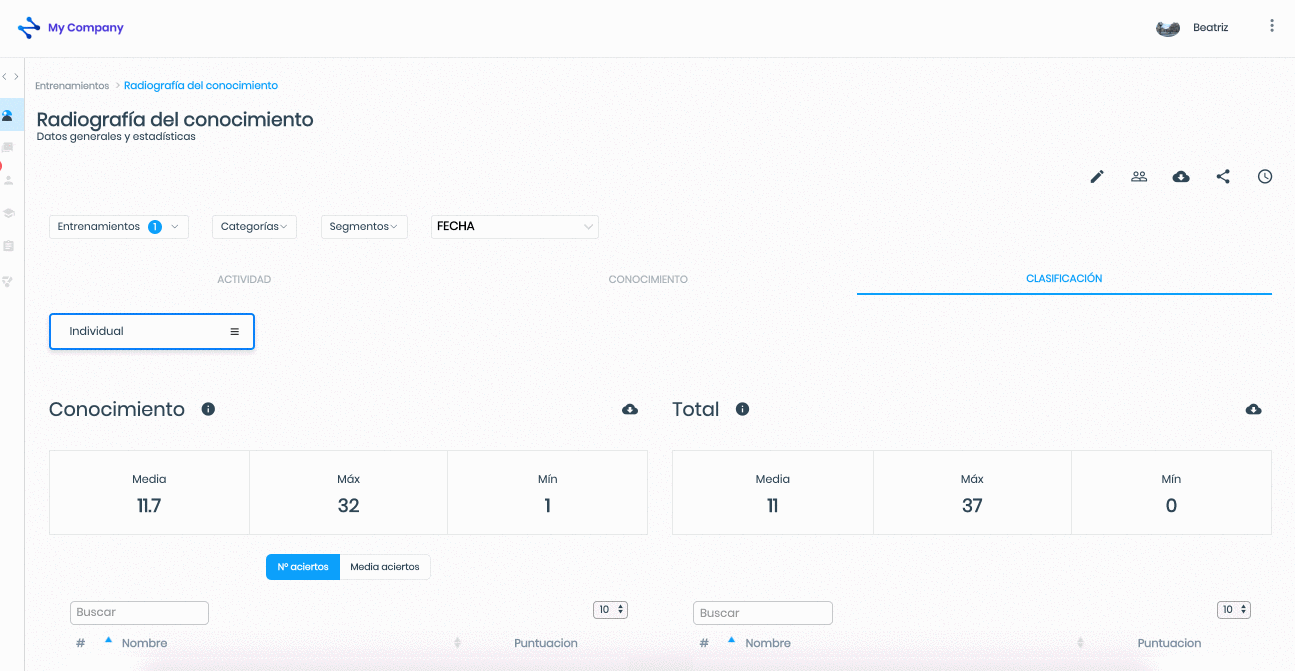Compartir la Radiografía del Conocimiento
Modificado en: Mar, 23 Feb, 2021 a 4:21 P. M.
Vas a poder compartir la radiografía del conocimiento de todos los entrenamientos con independencia de su estado: “Borrado”, “Publicado”, “Activo” y “Finalizado”.
Los entrenamiento en estado “Publicado” no tendrán datos en la radiografía del conocimiento pero podrás programar con antelación su envío si lo necesitas.
Existen dos maneras de compartir una radiografía del conocimiento:
Enviar la Radiografía
Dentro de la radiografía del conocimiento del entrenamiento:
Haz clic en el botón “Compartir radiografía” del menú situado en la parte superior derecha
En la ventana emergente:
Escribe las direcciones de email separadas por comas (,)
Introduce un comentario explicativo. Haz clic en la esquina inferior derecha si necesitas ampliar el campo “Comentario” para una mejor visualización
Habilita “Permitir filtrado” haciendo clic en el botón “Cuadro azul”
Haz clic en el botón “OK” para enviar o haz clic en el botón “Cancelar” para cancelar el envío
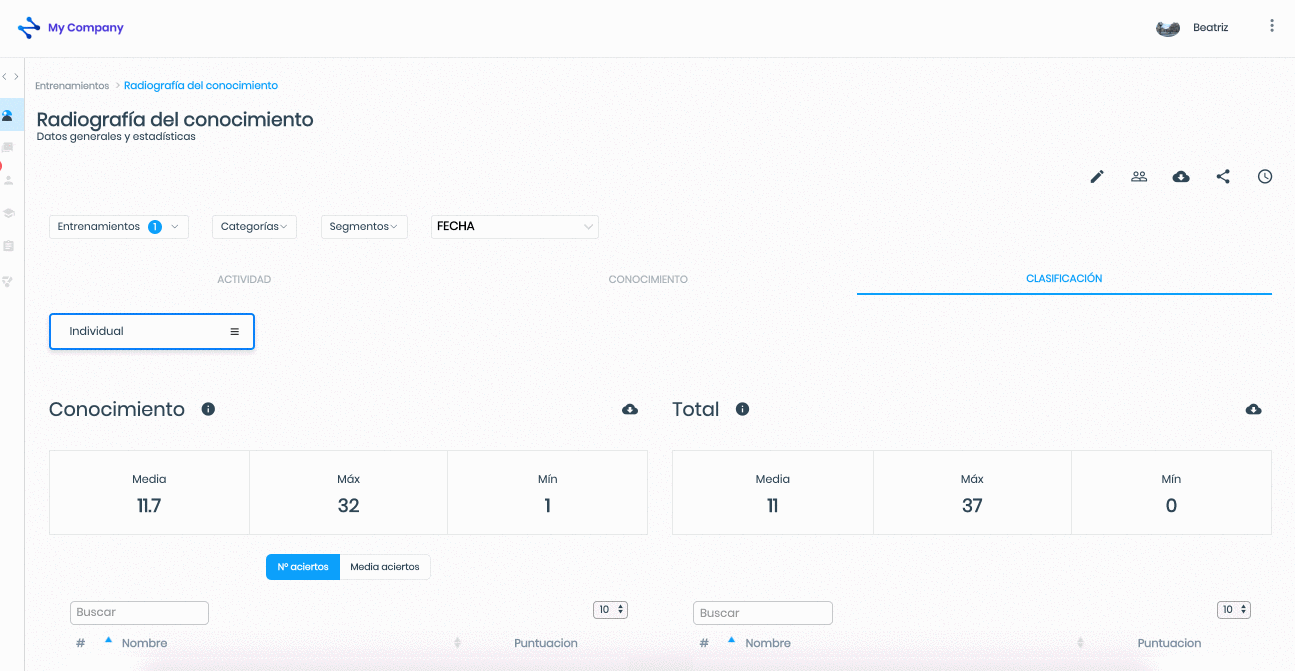
Programar el envío de la Radiografía
Dentro de la radiografía del conocimiento del entrenamiento:
Haz clic en el botón “Reloj” del menú situado en la parte superior derecha
En la ventana emergente cubre las diferentes secciones:
Datos:
Nombre: Escribe el asunto del correo electrónico
Comentario: Introduce un comentario explicativo. Haz clic en la esquina inferior derecha si necesitas ampliar el campo “Comentario” para una mejor visualización
Automático: Habilita esta funcionalidad si quieres que se envíe, a los mismos destinatarios, las Radiografías de conocimiento de todos los entrenamientos activos. ¡En un clic programas radiografías para todos los entrenamientos activos, maravilloso!
Parámetros: Te indica el nombre del entrenamiento y su fecha de inicio
Haz clic en el botón “Siguiente” para acceder a:
Cuándo:
Frecuencia: Haz clic en el campo para seleccionar una de las opciones: Diaria, semanal, mensual
Día: Haz clic en el campo para seleccionar un día de la semana o del mes
Hora: Haz clic en el campo para seleccionar la hora
Haz clic en el botón “Siguiente” para acceder a:
Destinatarios: Escribe las direcciones de correo electrónico separadas por coma (,)
Haz clic en el botón “Guardar” o haz clic en el botón “Atrás” para editar
La nueva radiografía programada aparecerá en el listado:
Haz clic en el botón “Tres puntos verticales” situado en la parte derecha de la ventana para “Editar” o para “Eliminar” la radiografía programada

Nota: Los campos “Direcciones de correo electrónico” y “Comentario” tienen un límite de 1000 caracteres.
Consulta nuestra sección Gestión del Conocimiento para descubrir y entender cómo gestionar el conocimiento de tu organización con Zapiens.
¿Ha sido útil esta respuesta?
Sí
No
Enviar comentario Lamentamos no haber sido de ayuda. Ayúdenos a mejorar este artículo dejándonos sus comentarios.
 check ticket status
check ticket status